使用 HubSpot Smart Transfer 從其他應用程式傳輸資料
上次更新時間: 2025年12月12日
透過 HubSpot 智慧轉移功能,您可將資料從其他應用程式遷移至 HubSpot。其結構化的步驟能協助您釐清 HubSpot 與其他應用程式間的資料欄位與物件對應關係,確保資料順利轉移至 HubSpot。
透過智慧轉移功能,您可:
- 在轉移至 HubSpot 前,請先審核其他應用程式中的現有資料。
- 將資料從其他應用程式轉移至 HubSpot。
- 轉移完成後清理您的資料。
- 撤銷轉移操作。
開始前須知
需要權限 僅超級管理員可存取智慧轉移功能。
需要訂閱 需具備Data Hub訂閱方案方可轉移自訂欄位對應設定
- 資料傳輸為單向流程,僅能從其他應用程式傳輸至 HubSpot。
- 智慧轉移僅適用於下列應用程式:
存取智慧轉移
- 在你的 HubSpot 帳戶中,瀏覽「資料管理」>「資料整合」。
- 點擊「傳輸資料」。

- 搜尋您要從中轉移資料的應用程式,然後點擊「轉移」。
您可透過《使用者指南》中的步驟設定 HubSpot 智慧轉移,或直接於「智慧轉移」標籤頁存取各個設定步驟。
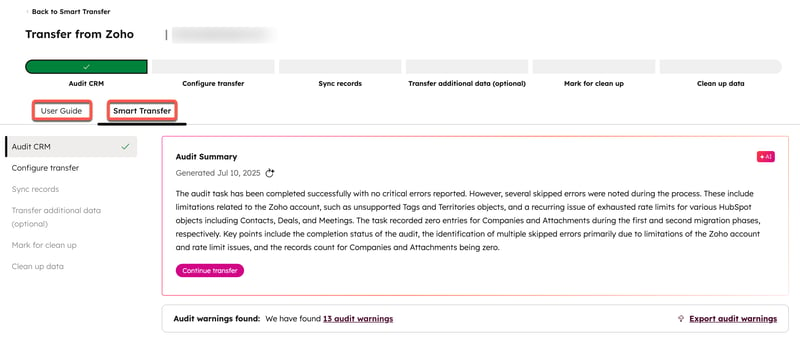
使用者指南
使用者指南提供一系列任務清單,協助您開始將資料從其他應用程式轉移至 HubSpot:
- 審核您的資料:對欲轉移至 HubSpot 的資料執行審核。
- 準備您的入口網站:執行自動化設定流程,依據來源應用程式的 CRM 設定建立屬性與流程。
- 同步記錄:為前一步設定的物件啟用同步功能。
- 傳輸其餘資料(可選):透過一次性傳輸處理無法透過資料同步傳輸的資料。
- 標記空屬性以供刪除:掃描資料並標記空屬性進行刪除。
- 清理空屬性:移除轉移專用工作流程,並歸檔所有標記為刪除的空屬性。

1. 審核您的數據
在「審核 CRM」步驟中,執行其他應用程式的數據審核。智慧轉移將對應其他應用程式的數據配置(例如:物件、屬性)至 HubSpot。
此審核將涵蓋其他應用程式中資料的下列資訊:
- 其他應用程式中各物件與 HubSpot 物件的對應關係。
- 其他應用程式中各記錄類型的記錄數量。
- 各物件的配置細節,包含銷售管道、銷售階段及欄位。
- 欄位是否受支援、其資料類型、預期在 HubSpot 中的屬性類型及枚舉選項。
- 其他配置設定,例如使用者、貨幣與日期格式。
開始執行資料稽核步驟:
- 在「使用者指南」標籤頁點擊「稽核我的資料」,或在「智慧傳輸」標籤頁 點擊「稽核您的資料」 。系統將顯示稽核結果表格:
-
- 其他應用程式中的物件與 HubSpot 對應物件。
- 各物件的屬性數量與記錄數量。

- 若要查看每個物件的詳細資訊,請點擊[其他應用程式]詳細資訊 欄中的 屬性或記錄數 。

- 首次執行稽核後,可再次執行稽核以檢查更新內容。
-
- 若要啟動另一項稽核,請在稽核結果表格 的右上角點擊「執行新稽核」。
- 執行新稽核後,系統將建立對照表以識別自上次稽核以來所做的任何設定變更。
- 若要匯出稽核結果,請於稽核結果表格右上角點擊「匯出結果」。
- 若要在稽核結果中搜尋特定物件,請於稽核結果表左上角的搜尋欄輸入關鍵字進行查詢。

2. 準備帳戶進行轉移
在「設定轉移」步驟中,建立將資料從其他應用程式轉移至 HubSpot 所需的資料架構。此步驟可讓您控制哪些屬性、銷售管道、貨幣及使用者將在 HubSpot 中建立,確保您的帳戶已準備好進行資料轉移。在此步驟中,您將選擇要從其他應用程式轉移的欄位及其他設定項目。
配置過程中,HubSpot 將自動建立工作流程以管理 HubSpot 與來源應用程式間的資料模型差異。配置完成後,這些工作流程將自動啟用。 舉例而言,Pipedrive 設有多個交易成交日期欄位。HubSpot 智慧轉移將建立工作流程,將 Pipedrive 對應欄位的值填入 HubSpot 的「 成交日期」屬性。HubSpot 智慧轉移建立的工作流程會因來源應用程式而異,請進一步了解各應用程式的專屬工作流程。
開始設定轉移流程:
- 請點擊「使用者指南」頁籤中的「傳輸我的資料」,或點擊「智慧傳輸」頁籤中的「設定您的資料」。
- 在「資料類型」頁面中,選擇欲轉移至 HubSpot 的物件與資料類型。於右上角點擊「下一步」。每款支援應用程式皆具備專屬物件與互動項目,可透過 HubSpot 智慧轉移的資料同步功能轉移至 HubSpot,包含:
-
- 通話
- 公司屬性
- 聯絡人屬性
- 貨幣
- 交易管道與階段
- 交易屬性
- 銷售電子郵件
- 會議
- 備註
- 產品屬性
- 任務
- 使用者
- 工作流程
- 在「設定」頁面中 ,為每個欲轉移至 HubSpot 的物件選擇屬性。建議於頁面頂端切換 自動同步(建議) 開關。 點擊右上角的 「下一步」。
請注意:若需對同步設定篩選條件,或需在同步記錄前確認對應關係,建議關閉「自動同步(建議)」開關。此舉可避免不必要的記錄被轉移。

- 在檢視頁面中 ,確認您已選取要轉移至 HubSpot 的物件、屬性及銷售管道。
- 於右上角點擊「轉移」以啟動配置轉移流程。
- 若需下載傳輸錯誤記錄,請點擊「下載錯誤」。
深入了解如何解決 HubSpot Smart Transfer 中的同步錯誤。
3. 同步您的記錄
完成傳輸設定後,即可依據先前設定的配置,透過 HubSpot 資料同步功能開始將資料同步至 HubSpot。深入了解HubSpot 資料同步的運作方式。
啟動同步步驟:
- 在「使用者指南」標籤頁點擊「同步我的資料」,或在「智慧傳輸」標籤頁 點擊「同步您的資料」。
- 同步處理將開始執行,根據資料量大小,完成可能需數小時。
同步完成後,您將在 HubSpot 通知中心收到通知。
4. 轉移其餘資料(選用)
首次同步後,您可針對資料同步未支援的資料類型(如附件與區段)使用一次性傳輸功能進行額外資料轉移。
各應用程式支援的一次性傳輸資料類型不盡相同。瞭解可透過一次性傳輸處理的資料類型。
- 若要啟動一次性傳輸,請在「使用者指南」標籤頁點擊「傳輸我的同步後資料」,或在「 智慧傳輸」標籤頁點擊「傳輸額外資料」 。
- 在「資料類型」頁面中,選擇欲納入傳輸的資料類型。於右上角點擊「下一步」。
- 在「檢視」頁面中, 確認將建立的屬性、銷售管道及其他設定。於右上角點擊「傳輸」。
請注意:透過一次性同步後傳輸轉移的資料不會納入持續同步流程,因此不會自動保持最新狀態。
後續步驟
深入了解 HubSpot 智慧傳輸功能: